Automatischer Ticketzahlenabruf
Jeden verd****** Montag müssen Veranstaltende Ticketzahlen aus mehreren Systemen abrufen, bündeln, addieren, aufbereiten und verschiedenen Personen zukommen lassen. Eine immer wiederkehrende und nervige Fleißaufgabe, die auch ein nebenher gehörter Podcast nur so semi erleichtert 😉 . Mach damit Schluß und hol dir den Montag zurück!
eventbrain ruft die Zahlen von vielen Ticketingdienstleistern automatisch ab, erstellt das Reporting und sendet es an die gewünschten Kontakte raus.
Die Informationen dazu sind hier im Handbuch an verschiedenen Stellen zu finden und hier sollen die Zusammenhänge verdeutlicht werden. Und so richtest du diese immense Hilfe ein:
Konfiguration der Ticketing-Schnittstellen
Als erstes müssen die Schnittstellen zu den Ticketdienstleistern eingerichtet werden. Gehe hierzu auf “Einstellungen -> Ticketing-Schnittstellen“. Woher du die Informationen zu den einzelnen Schnittstellen bekommst und welche Feinheiten zu beachten sind, wird auf der Seite “Einstellungen -> Ticketing-Schnittstellen” in dieser Hilfe erklärt.
Ticketing in der Veranstaltung einrichten
Ich gehe davon aus, dass du bereits eine Veranstaltung erstellt hast. Nun gehst du in den Bereich Ticketing dieser Veranstaltung und richtest das Ticketing wie hier in der Hilfe unter “Projekte:Veranstaltungen -> Ticketing” beschrieben ein. Die Gruppierung von Räumen ist für euch nicht relevant, da ein Gastspiel in der Regel in einem Raum läuft.
Ansonsten solltet ihr alle Punkte durchgehen. Als Verkaufskanäle legt ihr alle Ticketdienstleister an sowie andere Kontakte über die verkauft wird. Vor allem für euch selbst und die Auslastungsberechnung sind auch Kontingente etc. wichtig. Für den Abruf und Versand der Zahlen am wichtigsten ist der Unterpunkt “Verkaufszahlen”. Dort hinterlegt ihr die Codes für jeden Kanal, da nur damit eventbrain bzw. der Ticketinganbieter weiss, für welche Veranstaltung ihr Zahlen abrufen möchtet. Woher ihr den Event-Code beim jeweiligen Anbieter bekommt, könnt ihr ebenfalls in der Hilfe lesen.
Abruf von Verkaufszahlen
Nachdem ihr einen Code hinterlegt habt, wird noch keine Verkaufszahl abgerufen. Das passiert nur nachts automatisch. Ihr könnt jetzt aber den Abruf manuell veranlassen. Wählt dafür unten über der Tabelle den Verkaufskanal aus und klickt auf den Button “Aktuellen Stand abrufen”. Dann wird die Zahl abgerufen und nach Bestätigung gespeichert.
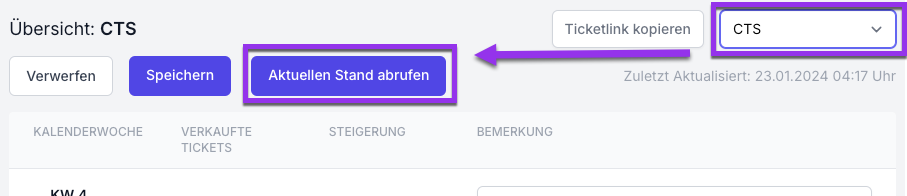
Sollte keine Zahl angerufen werden oder die Zahl falsch sein, so kann dies verschiedene Ursachen haben. Wir haben für jedes System eine Checkliste erstellt:
Übermittlung / Versand des Ticket-Reportings einrichten
Auf der gleichen Seite kannst du oben per Klick auf “Übermittlung konfigurieren” das Mail-Reporting einrichten, mit dem du z.B. Agenturen die aktuellen Verkaufszahlen automatisch zusenden lassen kannst.
Hier findest du Details zur Einrichtung der Übermittlung.
Nach Einrichtung des Versandes gehen zu den definierten Zeitpunkten automatisch Mails an die Empfänger raus.
Ticketing-Sammelmail einrichten
Hast du Kontakte als Empfänger ausgewählt und die Übermittlungsart “In Sammel-E-Mail des Kontaktes” gewählt, dann erhält der Kontakt nur eine E-Mail zum gewählten Zeitpunkt statt einer E-Mail für jede Veranstaltung. Das folgende Video erklärt die Einrichtung dieser Sammelmail.
Weitere Infos
Ticketing-Verantwortliche*r
Meldungen über Fehler beim Abruf der Ticketingzahlen gehen an die/den Ticketverantwortliche*n. Ebenso wird die Person als Absender*in der Reporting-Mails genannt.
Die/der Ticketverantwortlich*e wird einmal generell für das Team festgelegt. Dies kannst in den Teameinstellungen ändern (Berechtigung vorausgesetzt).
Innerhalb der Einstellungen einer Veranstaltung kann eine abweichende Person definiert werden.
Absender*in
Wer die Absender*in der Ticketing-Mail ist, wird nach dem Vorhandensein von euren Angaben bestimmt und um welche Ticketing-Mail es sich handelt.
Mail zu einem Einzelevent:
- Mailkonfiguration der Ticketingverantwortlichen der Veranstaltung
Wurde bei einem Event eine Ticketverantwortliche definiert und hat diese eine Mailkonfiguration, so wird diese als Absender genutzt. - Mailkonfiguration der Ticketingverantwortlichen des Teams
Wurde in den Teameinstellungen eine Ticketingverantwortliche defniert und hat diese mindestens eine eigene Mailkonfiguration, so wird die erste als Absender benutzt. - Standard-Mailabsender des Teams
Wurde in den Team-Einstellungen mindestens eine Standard-Mailkonfiguration des Teams definiert, so wird die erste davon benutzt. - Erste Mailkonfiguration des Teams
Wurde noch immer keine passende Mailkonfiguration gefunden, so wird die erste Konfiguration des Teams genommen
Sammel-Mail an den Kontakt:
- Mailkonfiguration der Ticketingverantwortlichen des Teams
Wurde in den Teameinstellungen eine Ticketingverantwortliche defniert und hat diese mindestens eine eigene Mailkonfiguration, so wird die erste als Absender benutzt. - Standard-Mailabsender des Teams
Wurde in den Team-Einstellungen mindestens eine Standard-Mailkonfiguration des Teams definiert, so wird die erste davon benutzt. - Erste Mailkonfiguration des Teams
Wurde noch immer keine passende Mailkonfiguration gefunden, so wird die erste Konfiguration des Teams genommen
Hier findest du mehr zu Mailkonfigurationen.
Meldungen
Sollte es beim Ticketzahlenabruf Probleme geben, so erhält der/die Ticketingverantwortliche darüber eine Benachrichtigung (siehe oben rechts in eventbrain). Gibt es beim manuellen Abruf von Ticketingzahlen Auffälligkeiten, so erhält die User*in die Benachrichtigung, die den manuellen Abruf gestartet hat.
Der/die Ticketingverantwortliche erhält in den Benachrichtigungen auch Nachrichten zu
- ein Kontingent fällt unter 20%
- ein Kontingent fällt unter 10%
- ein Kontingent ist ausverkauft
- die Veranstaltung ist ausverkauft
und kann entsprechend reagieren.
Templates
Dir Mail-Templates können im Bereich “Einstellungen -> Vorlagen -> E-Mail” geändert und neue erstellt werden.
Vorlage für Sammel-E-Mail
Die Kategorie lautet “Mail an Kontakt”.
Die relevanten Platzhalter finden sich in der Platzhalter-Kategorie “Kontakt”. Sie lauten
- Verkaufszahlen in einer Tabelle mit Kanälen
- Verkaufszahlen in einer Tabelle ohne Kanäle
- Verkaufszahlen in einzelnen Tabellen mit Kanälen
Vorlage für Veranstaltungs-Mails
Die Kategorie lautet “Verkaufszahlen”.
Die relevanten Platzhalter finden sich in der Platzhalter-Kategorie “Verkaufszahlen”
(Eine generelle Einführung in des Thema Ticketing in
(Eine generelle Einführung zum automatischen Ticketzahlen-Abruf findest du
(Eine generelle Einführung zum automatischen Ticketzahlen-Abruf findest du
(Eine generelle Einführung zum automatischen Ticketzahlen-Abruf findest du
(Eine generelle Einführung zum automatischen Ticketzahlen-Abruf findest du
(Eine generelle Einführung zum automatischen Ticketzahlen-Abruf findest du

